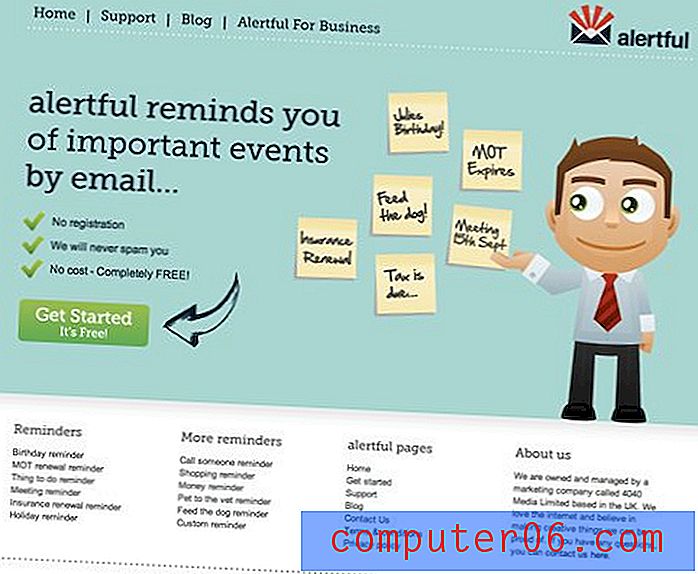Microsoft Edge'de Varsayılan Arama Motoru Nasıl Değiştirilir
Çoğu Web tarayıcısı artık bir arama motorunun web sitesine giderek İnternet'te arama yapmaya zorlamaz. İsterseniz yine de bu siteye gidebilirsiniz, ancak genellikle bu anahtar kelimeyi tarayıcı penceresinin üst kısmındaki adres çubuğuna yazarak İnternet'te bir anahtar kelime araması yapabilirsiniz.
Microsoft Edge, bu işlevselliğe izin veren böyle bir Web tarayıcısıdır, ancak bu şekilde yaptığınız aramaların Bing arama motorunda yapıldığını fark etmişsinizdir. Bazı insanlar Microsoft arama motorunu kullanmayı tercih edebilirken, diğerleri Google gibi farklı bir şey kullanmayı tercih edebilir. Aşağıdaki eğitimimiz Edge'deki varsayılan arama motorunun Bing'den ve başka bir şeye nasıl değiştirileceğini gösterecektir.
Google'ı Edge'de Varsayılan Arama Motoru Olarak Kullanma
Bu makaledeki adımlar, Windows 10 yüklü bir bilgisayarda Microsoft Edge'de gerçekleştirildi. Bu kılavuzdaki adımlar özellikle Edge'deki varsayılan arama motorunun Bing'den Google'a geçmesine odaklanacak, ancak bunun yerine diğer arama motoru seçeneklerinden birini de seçebilirsiniz. Varsayılan arama motoru yapmak istiyorsanız, bir noktada Edge'deki arama motorunu ziyaret etmeniz gerekeceğini unutmayın.
Adım 1: Microsoft Edge uygulamasını açın.
Adım 2: Pencerenin sağ üst köşesindeki Ayarlar ve daha fazla düğmeyi (üç noktalı olanı) tıklayın.

3. Adım: Menünün altındaki Ayarlar seçeneğini belirleyin .
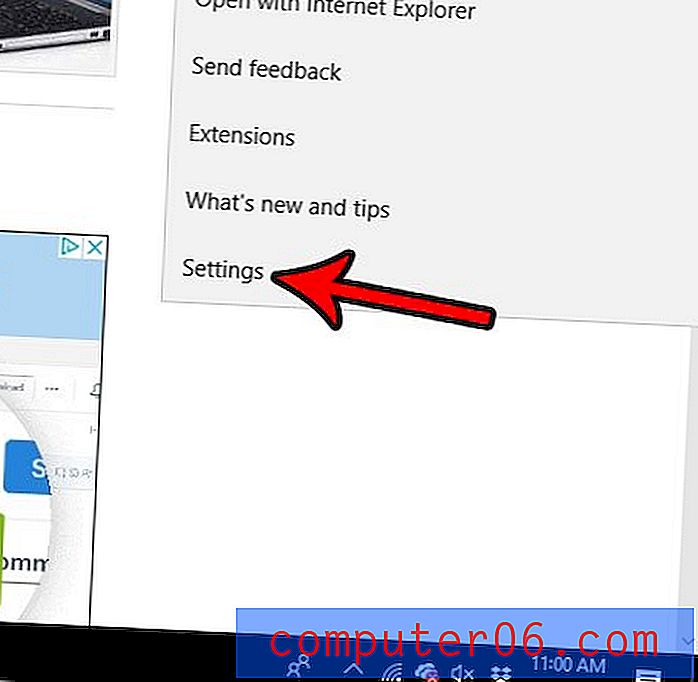
4. Adım: Aşağı kaydırın ve Gelişmiş ayarları görüntüle düğmesini tıklayın.
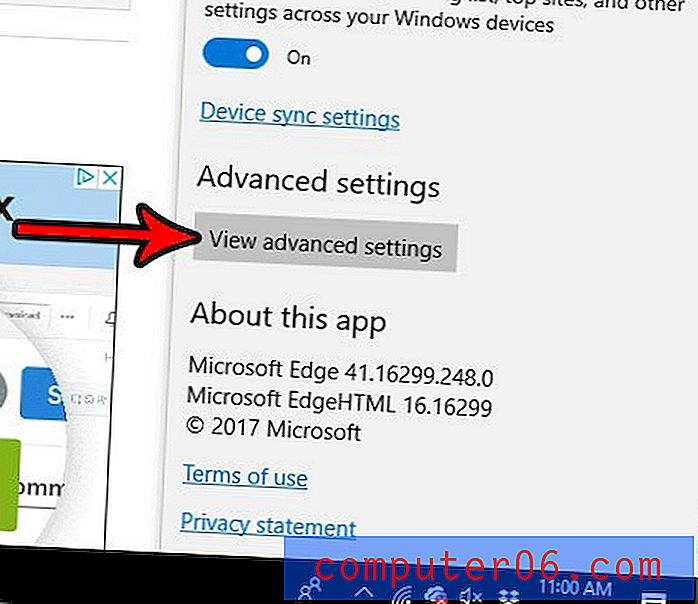
Adım 5: Aşağı kaydırın ve adres çubuğundaki Ara altındaki Arama motorunu değiştir düğmesini seçin.
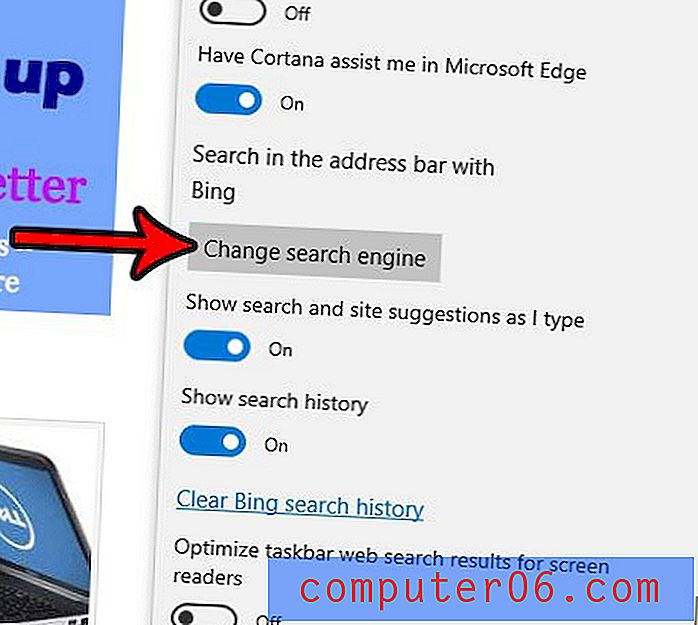
6. Adım: Kullanmak istediğiniz arama motorunu seçin, ardından Varsayılan olarak ayarla düğmesini tıklayın. Daha önce de belirtildiği gibi, arama motorları burada yalnızca geçmişte ziyaret ettiyseniz görünür. Edge'de varsayılan olarak kullanmak istediğiniz arama motorunu görmüyorsanız, önce o arama motoruna göz atın, sonra geri dönün ve aşağıdaki adımları izleyin.
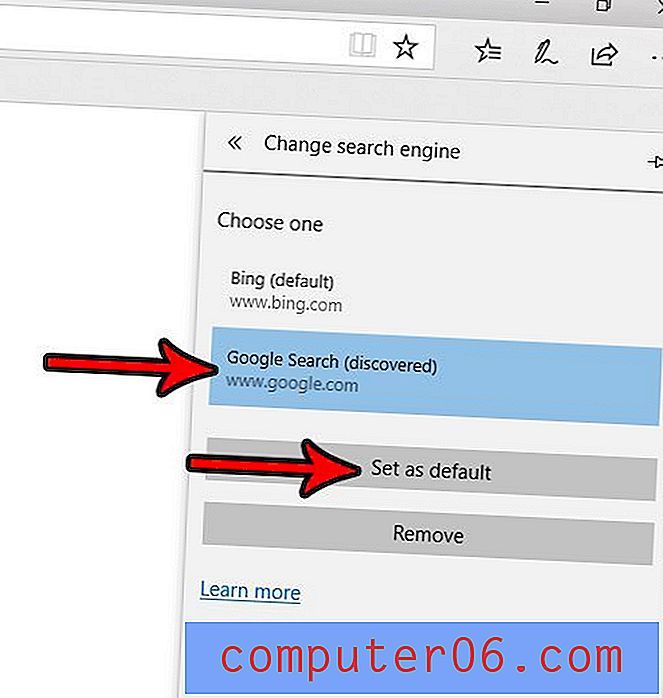
Bir formu doldurmak gibi bir görevi tamamlamaya çalışıyorsunuz, ancak bunu yapamıyorsunuz çünkü Edge formun açılmasını engelliyor mu? Edge'in pop-up engelleyicisi tarafından engellenen bir şeye erişmeniz gerekiyorsa, Edge'de pop-up'ları engellemeyi nasıl durduracağınızı öğrenin.